Thực hành theo các yêu cầu sau Khởi động Excel, mở bảng tính mới, lưu vào tệp với tên là QuanLiTaiChinh.xlsx
Tin học 9 Bài 6A: Tổ chức dữ liệu cho dự án quản lí tài chính gia đình - Chân trời sáng tạo
Thực hành trang 30 Tin học 9: Thực hành theo các yêu cầu sau:
a. Khởi động Excel, mở bảng tính mới, lưu vào tệp với tên là QuanLiTaiChinh.xlsx.
b. Trong tệp bảng tỉnh QuanLiTai Chinh.xlsx, tạo trang tính Thu, Chi tương tự như ở Hình 1.
Lưu ý: Em có thể chỉnh sửa Danh sách khoản thu, Danh sách khoản chi theo thực tế của gia đình em.
c. Sử dụng công cụ Data Validation hỗ trợ nhập dữ liệu cho các cột Ngày, Khoản thu, Khoản chi, Số tiền.
d. Nhập dữ liệu thu, chi theo thực tế của gia đình em vào bảng Thu nhập, Chi tiêu.
Trả lời:
a. Khởi động Excel và tạo một bảng tính mới.
Nháy đúp vào biểu tượng của phần mềm Excel trên màn hình nền. Mặc định phần mềm sẽ tạo ra một bảng tính mới. Nếu chưa có chọn File -> New.
Lưu bảng tính mới vào tệp có tên là "QuanLiTaiChinh.xlsx".
File -> Save -> Nhập tên cho bảng tính là QuanLiTaiChinh.
b. Trên bảng tính, tạo một trang tính mới và đặt tên cho trang tính đó là "Thu".
Mặc định, phần mềm sẽ tạo ra một sheet trống mới 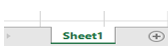
trên danh sách các sheet. Nháy chuột phải vào tên sheet mới được tạo, chọn rename, đặt tên là “Chi”
- Tạo các cột "Ngày thu", "Khoản thu", "Nội dung", "Số tiền" trên trang tính "Thu".
- Chỉnh sửa danh sách khoản thu theo thực tế gia đình của bạn.
c. Sử dụng công cụ Data Validation để thiết lập các điều kiện cho các cột "Ngày thu", "Khoản thu", "Nội dung", "Số tiền".
Bước 1: Nháy chuột vào ô tính cần nhập.
Bước 2: Chọn dải lệnh Data -> Nháy nút lệnh . Cửa sổ Data Validation mở ra, thiết lập tùy chọn cho các thuộc tính: Allow (cho phép giá trị là số hay giờ, ngày tháng, hoặc chọn từ danh sách), ignore blank (cho phép để trống), Min (giá trị nhỏ nhất), Max (giá trị lớn nhất), Source (danh sách nguồn chứa phạm vi dữ liệu cần nhập)...
Bước 3: nhấn Ok.
d. Nhập dữ liệu thu theo thực tế gia đình của bạn vào bảng "Thu".
- Nhập ngày thu, khoản thu, nội dung và số tiền thu vào từng ô tương ứng trên trang tính "Thu".
- Nhập ngày chi, khoản chi, nội dung và số tiền chi vào từng ô tương ứng trên trang tính "Chi".
Lời giải Tin 9 Bài 6A: Tổ chức dữ liệu cho dự án quản lí tài chính gia đình hay khác:
Xem thêm lời giải bài tập Tin học 9 Chân trời sáng tạo hay, chi tiết khác:
Xem thêm các tài liệu học tốt lớp 9 hay khác:
- Giải sgk Tin học 9 Chân trời sáng tạo
- Giải SBT Tin học 9 Chân trời sáng tạo
- Giải lớp 9 Chân trời sáng tạo (các môn học)
- Giải lớp 9 Kết nối tri thức (các môn học)
- Giải lớp 9 Cánh diều (các môn học)
Tủ sách VIETJACK luyện thi vào 10 cho 2k11 (2026):
Đã có app VietJack trên điện thoại, giải bài tập SGK, SBT Soạn văn, Văn mẫu, Thi online, Bài giảng....miễn phí. Tải ngay ứng dụng trên Android và iOS.
Theo dõi chúng tôi miễn phí trên mạng xã hội facebook và youtube:Loạt bài Giải bài tập Tin 9 của chúng tôi được biên soạn bám sát nội dung sgk Tin học 9 Chân trời sáng tạo (NXB Giáo dục).
Nếu thấy hay, hãy động viên và chia sẻ nhé! Các bình luận không phù hợp với nội quy bình luận trang web sẽ bị cấm bình luận vĩnh viễn.
- Soạn văn 9 (hay nhất) - CTST
- Soạn văn 9 (ngắn nhất) - CTST
- Giải sgk Toán 9 - CTST
- Giải Tiếng Anh 9 Global Success
- Giải sgk Tiếng Anh 9 Smart World
- Giải sgk Tiếng Anh 9 Friends plus
- Giải sgk Khoa học tự nhiên 9 - CTST
- Giải sgk Lịch Sử 9 - CTST
- Giải sgk Địa Lí 9 - CTST
- Giải sgk Giáo dục công dân 9 - CTST
- Giải sgk Tin học 9 - CTST
- Giải sgk Công nghệ 9 - CTST
- Giải sgk Hoạt động trải nghiệm 9 - CTST
- Giải sgk Âm nhạc 9 - CTST
- Giải sgk Mĩ thuật 9 - CTST




 Giải bài tập SGK & SBT
Giải bài tập SGK & SBT
 Tài liệu giáo viên
Tài liệu giáo viên
 Sách
Sách
 Khóa học
Khóa học
 Thi online
Thi online
 Hỏi đáp
Hỏi đáp

